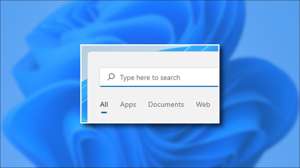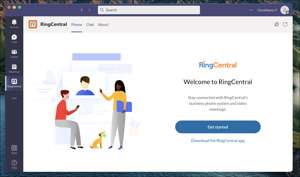Når du Lag et bord i Microsoft Excel , det kan hende du må justere størrelsen senere. Hvis du trenger å legge til eller fjerne kolonner eller rader i et bord etter at du har opprettet det, har du flere måter å gjøre begge deler.
Bruk Resize Tabell-funksjonen i Excel
Hvis du vil jobbe med begge tabeller og kolonner, enten det er å legge til eller slette dem, er den herlige måten med den resize tabellfunksjonen.
Velg hvilken som helst celle i tabellen. Gå til tabelldesign-fanen som vises, og klikk på "Endre størrelse på bordet" på venstre side av båndet.

I popup-vinduet kan du bruke tekstboksen Cell Range for å justere cellehenvisninger. Hvis du foretrekker det, kan du dra gjennom kolonnene og rader mens vinduet er åpent. Klikk på "OK" når du har tabellen størrelse som du vil ha det.
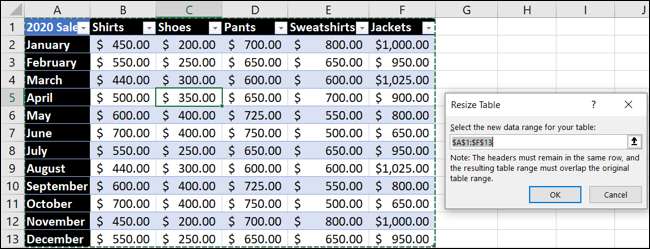
Legg til kolonner eller rader til et Excel-tabell
Hvis du bare vil legge til flere kolonner eller rader, er det noen måter å gjøre det på. Du kan bruke hvilken metode som er mest praktisk eller komfortabel for deg.
Skriv data i neste kolonne eller rad
Hvis du vil legge til en annen kolonne, skriver du inn dataene dine i cellen til høyre for den siste kolonnen. For å legge til en annen rad, skriv data i cellen under den siste raden. Trykk Enter eller Return.
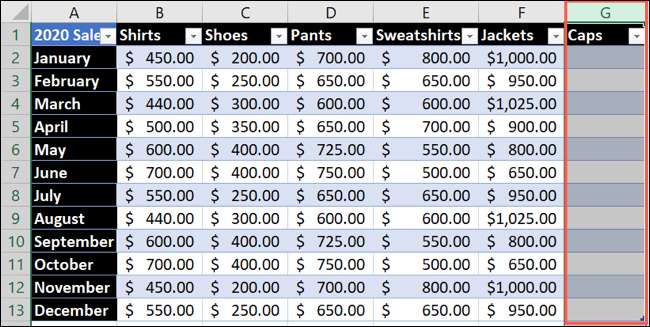
Dette legger automatisk til en kolonne eller en rad som er inkludert i tabellen.
Lim inn data i neste kolonne eller rad
Som å skrive inn i cellen, kan du også lime inn data. Så hvis du har data fra et annet sted på utklippstavlen, gå til cellen til høyre for den siste kolonnen eller under den siste raden og lim den inn. Du kan bruke "Lim inn" på Hjem-fanen eller høyreklikk og velg "Lim inn".

Dette legger også til antall kolonner eller rader med data, som deretter er en del av bordet.
Bruk innsatsfunksjonen
Enten du liker å høyreklikke eller bruke knappene i båndet, er det et alternativ som gjør det enkelt å legge til kolonner eller rader. Og som mange andre oppgaver, er det noen forskjellige måter å bruke innsatsen på.
- Velg en kolonne eller en rad, høyreklikk og velg "Sett inn". Dette setter inn en kolonne til venstre eller i raden ovenfor.

- Velg en kolonne eller en rad, gå til fanen Hjem, og klikk på "Sett inn" i cellens delen av båndet. Du kan også klikke på pilen ved siden av Sett inn-knappen og velg "Sett inn ark kolonner" eller "Sett inn arkrader." Begge alternativene setter inn en kolonne til venstre eller i raden ovenfor.
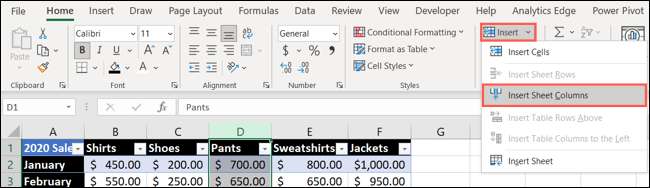
- Velg en hvilken som helst celle i tabellen, høyreklikk og flytt til "Sett inn". Velg "Tabellkolonner til venstre" eller "Tabellrader over" i POP-OUT-menyen for å legge til den ene eller den andre.
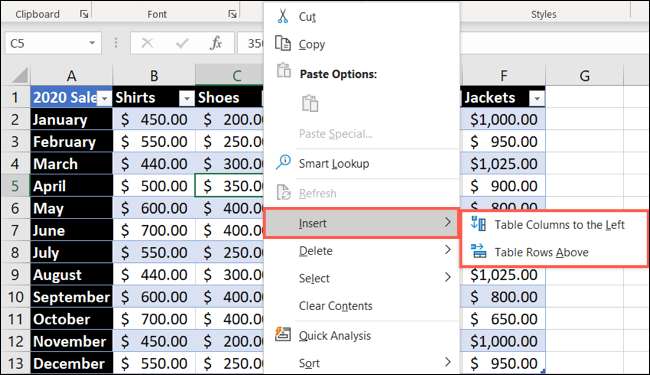
Slett kolonner eller rader i et Excel-tabell
Liker å legge til kolonner eller rader til et bord i Microsoft Excel, er sletting av dem like enkelt. Og som du sikkert allerede har gjettet, er det mer enn en måte å gjøre det på! Her vil du bare bruke Slett-funksjonen.
Som du kanskje har lagt merke til når du bruker innsatsfunksjonen ovenfor, er det også et slett alternativ i nærheten. Så bruk en av disse handlingene for å slette en kolonne eller en rad.
- Velg en kolonne eller en rad, høyreklikk og velg "Slett".
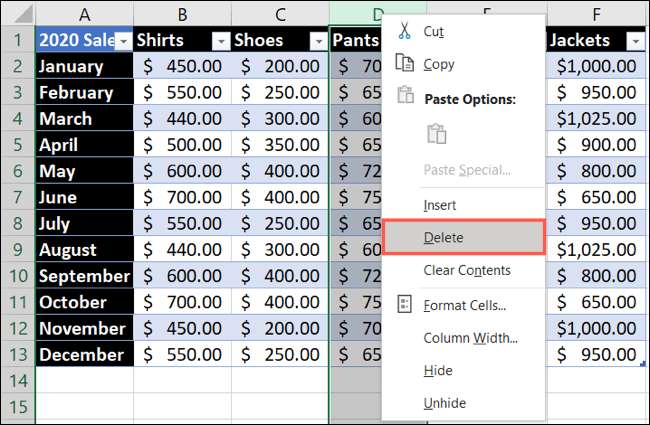
- Velg en kolonne eller en rad, gå til fanen Hjem, og klikk på "Slett" i cellens delen av båndet. Alternativt kan du klikke på pilen ved siden av Slett-knappen og velge "Slett arkkolonner" eller "Slett arkrader".
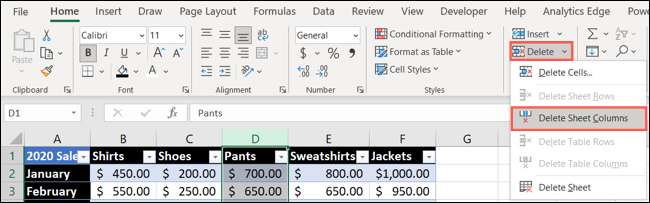
- Velg en celle i kolonnen eller raden du vil fjerne. Høyreklikk, flytt til "Slett", og velg "Tabell kolonner" eller "Tabellrader" i POP-OUT-menyen for å fjerne den ene eller den andre.
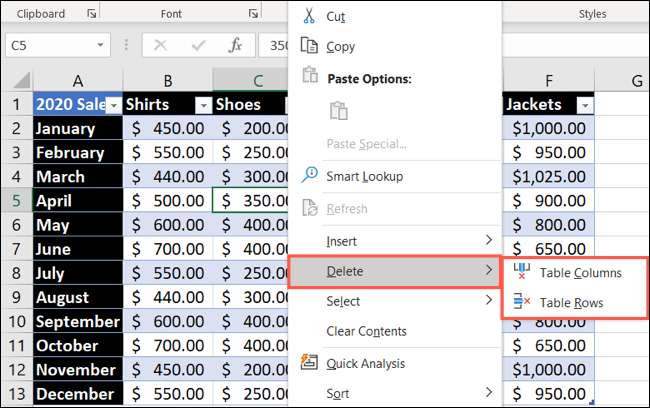
Hvis du er interessert i å få hjelp med kolonner og rader i Excel utenfor bordene, ta en titt på hvordan du skal fryse og unfeeze kolonner og rader eller hvordan Konverter en rad til en kolonne .